Reparasjon av spillfilene er ofte en svært effektiv løsning
- En utdatert spillversjon, uautoriserte modifikasjoner og problemer med systemkompatibilitet kan utløses denne konstruksjonen av avantgarde er ute av samsvar.
- Hvis problemet vedvarer til tross for at du følger disse trinnene, må du kanskje kontakte Riot Games, utvikleren av Valorant, for ytterligere hjelp.

XINSTALLER VED Å KLIKKE LAST NED FILEN
- Last ned Restoro PC Repair Tool som følger med patentert teknologi (patent tilgjengelig her).
- Klikk Start søk for å finne Windows-problemer som kan forårsake PC-problemer.
- Klikk Reparer alle for å fikse problemer som påvirker datamaskinens sikkerhet og ytelse.
- Restoro er lastet ned av 0 lesere denne måneden.
Når du prøver å starte
Valorant på Windows 11, kan du møte problemet med denne versjonen av Vanguard er ikke i samsvar.Med mange spillere over hele verden som går gjennom dette, har vi kommet opp med noen praktiske løsninger. La oss imidlertid først vurdere noen av de mulige årsakene.
Hvorfor står det at min Vanguard ikke er i samsvar?
Følgende er vanlige årsaker til samsvarsfeilen:
- Utdatert spillversjon – Meldingen kan indikere at din nåværende versjon av Valorant er utdatert og ikke oppfyller kravene for å spille spillet.
- Uautoriserte modifikasjoner – Du kan ha endret spillfilene eller brukt tredjepartsprogramvare som endrer spillets kode eller mekanikk.
- Problemer med systemkompatibilitet – Noen ganger kan det hende at spesifikke systemkonfigurasjoner eller maskinvareoppsett ikke oppfyller minimumskrav for å kjøre Valorant effektivt.
Hvordan fikser jeg denne versjonen av Vanguard er ute av samsvarsfeil?
Følgende løsninger anbefales på det sterkeste før du fortsetter:
- Angre endring – Hvis du har redigert noen av spillfilene, bør du angre disse endringene og se om det løser feilen.
- Avinstaller programvare - Du burde avinstallere applikasjoner som kan komme i konflikt med eller bruke lignende ressurser som Riot Vanguard.
Hvis du ikke lykkes etter disse løsningene, kan du fortsette til rettelsene nedenfor.
1. Oppdater OS
- trykk Windows + Jeg å åpne Innstillinger app.
- Klikk på i høyre rute Windows-oppdatering, og deretter til venstre, velg Se etter oppdateringer.
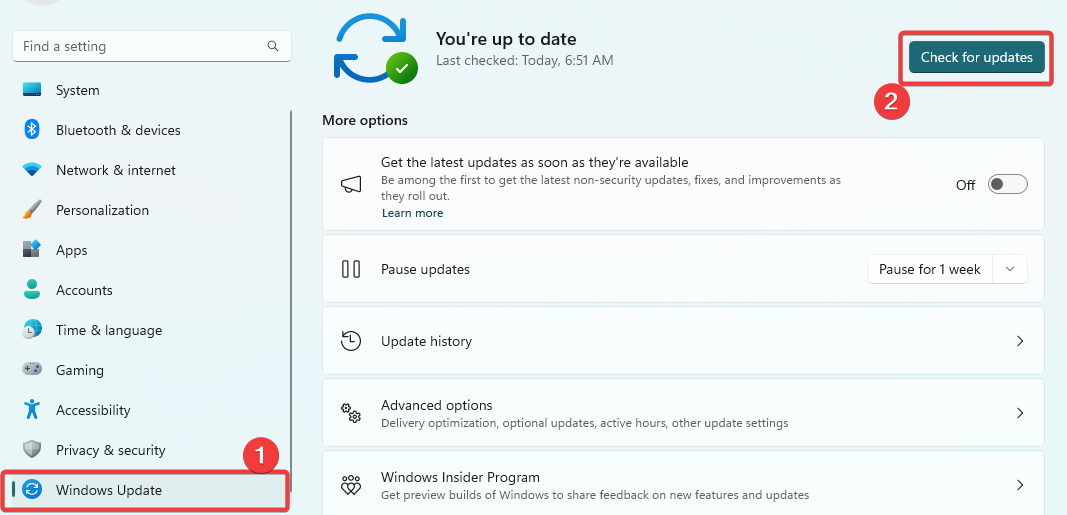
- Klikk på Last ned og installer alt knappen hvis noen oppdateringer oppdages.
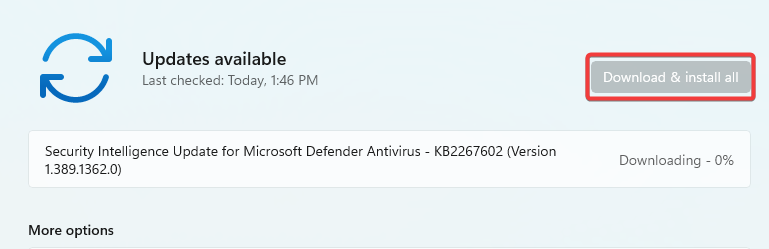
- Til slutt kan det hende du må starte datamaskinen på nytt for at oppdateringen skal tre i kraft.
2. Aktiver sikker oppstart
- trykk Windows + Jeg å åpne Innstillinger app.
- Navigere til System og Gjenoppretting, og klikk deretter på Avansert oppstartStart på nytt nå knapp.
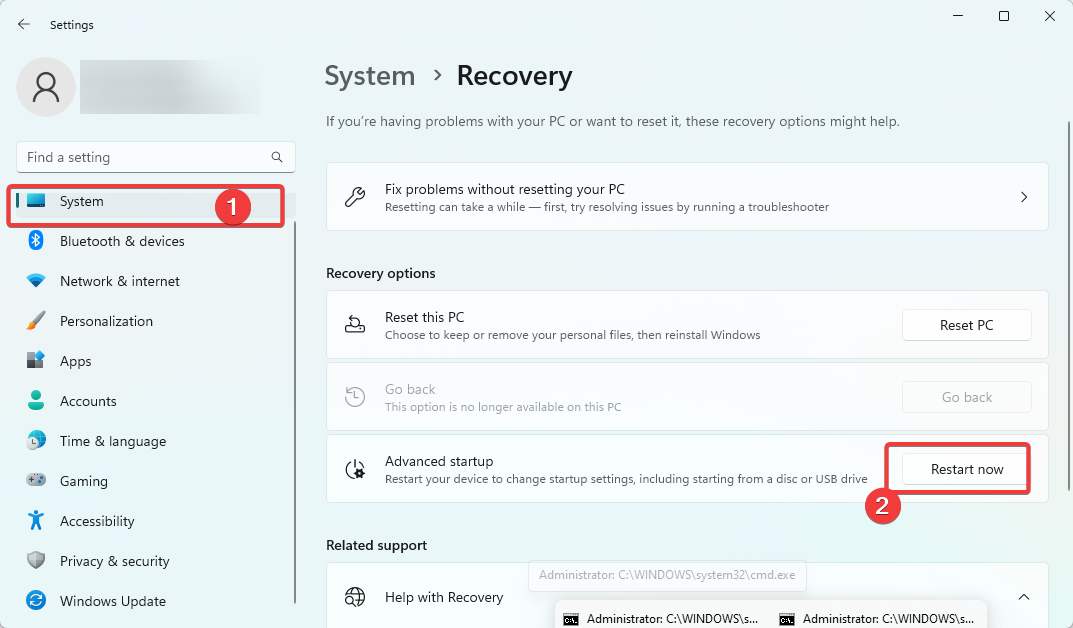
- Klikk Feilsøking og velg Avanserte alternativer.

- Plukke ut UEFI-fastvareinnstillinger og velg Omstart.
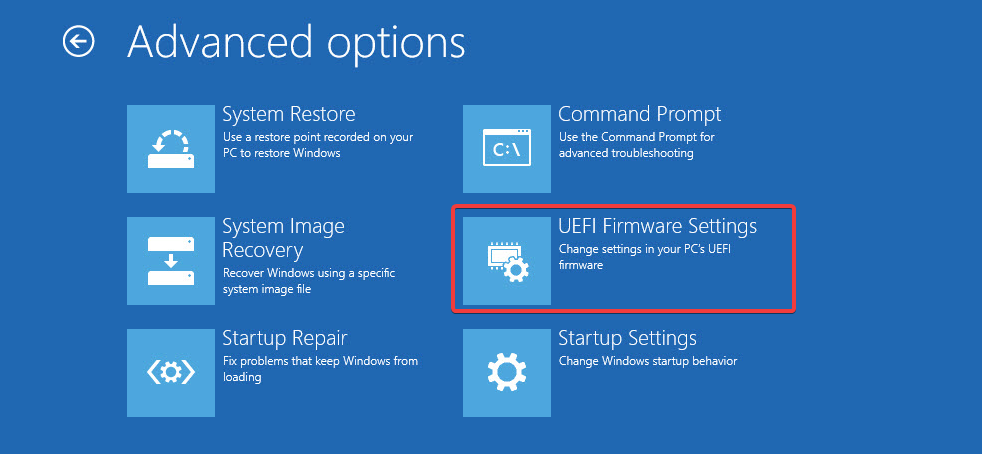
- Her navigerer du til Sikkerhet alternativ og aktiver Sikker oppstart.
- Til slutt lagrer du endringene som er gjort, start enheten på nytt og kontroller om det løser problemet.
- 7 måter å fikse kjernekraft (70368744177664),(2) feil
- 0xc000001d Feilkode: Slik fikser du det på Windows 10 og 11
- Fix: Det oppstod en feil under forsøk på å kopiere en fil
- Vid.sys BSOD: Årsaker og hvordan du fikser det i 5 trinn
3. Kjør Valorant i kompatibilitetsmodus
- Høyreklikk på Valorant-starteren og velg Egenskaper.
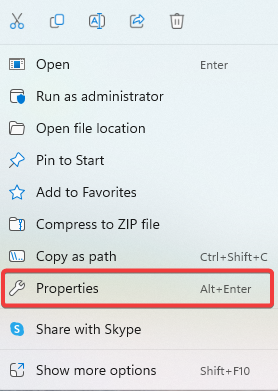
- Naviger til Kompatibilitet fanen, merk av Kjør dette programmet i kompatibilitetsmodus for avmerkingsboksen.
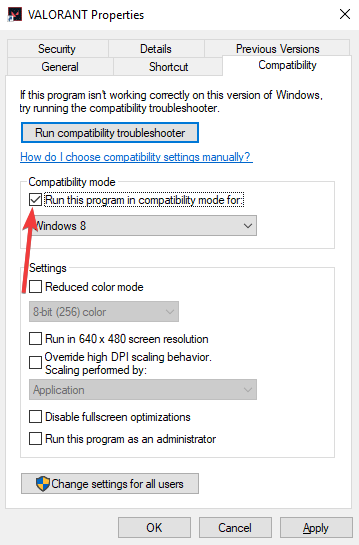
- Til slutt klikker du på Søke om og OK knappene for å lagre endringene som er gjort.
4. Reparer spillfilene
- Start Riot-klienten din.
- Klikk på profilikonet ditt og velg Innstillinger alternativ.
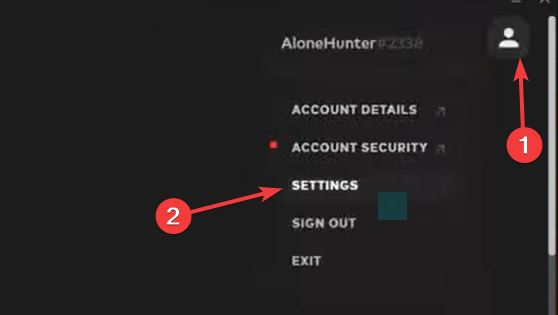
- Klikk på Valorant og velg Reparere.
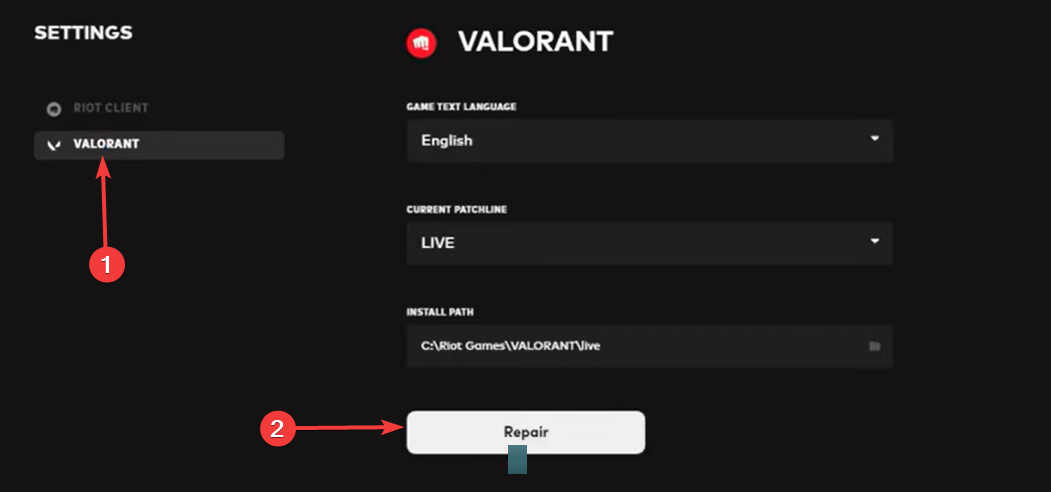
- Bekreft at det fikser seg denne versjonen av Vanguard er ikke i samsvar.
5. Installer Vanguard på nytt
- trykk Windows + R å åpne Løpe dialog.
- Type appwiz.cpl og treffer Tast inn.
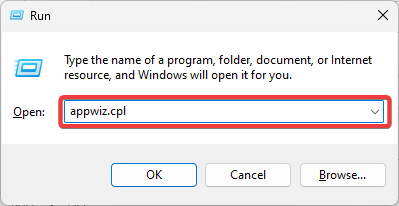
- Klikk på Valorant fra applisten og velg Avinstaller -knappen, og følg deretter veiviseren for å fullføre prosessen.
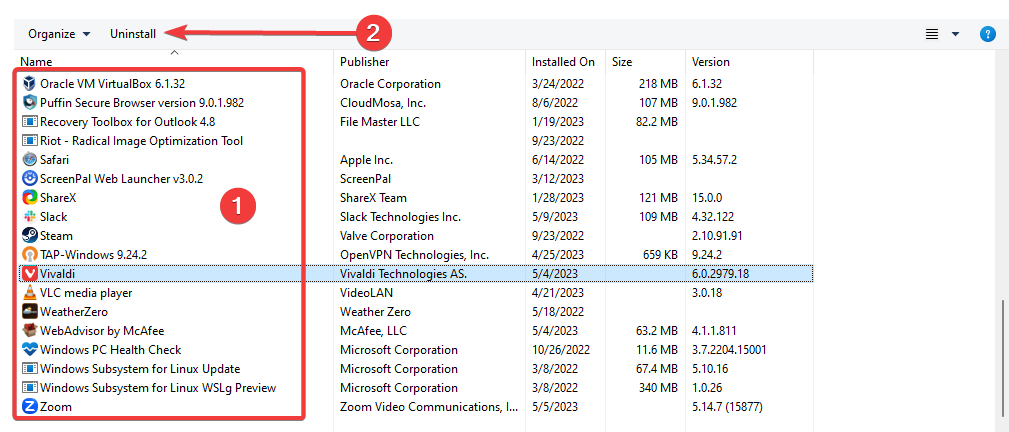
- Til slutt, last ned og installer en ny kopi på offesiell nettside.
Hvis du har kjørt gjennom disse trinnene, bør du ikke lenger få denne versjonen av Vanguard er ikke i samsvar melding.
Det kan også være lurt å kjøre en virusskanning med robust antivirus fordi virus i noen sjeldne tilfeller har vært kjent for å utløse feil i spillet.
Til slutt, i kommentarfeltet nedenfor, vennligst fortell oss hva som fungerte for deg.
Har du fortsatt problemer? Løs dem med dette verktøyet:
SPONSERT
Hvis rådene ovenfor ikke har løst problemet, kan PC-en oppleve dypere Windows-problemer. Vi anbefaler laster ned dette PC-reparasjonsverktøyet (vurdert Great på TrustPilot.com) for enkelt å løse dem. Etter installasjonen klikker du bare på Start søk og trykk deretter på Reparer alle.


